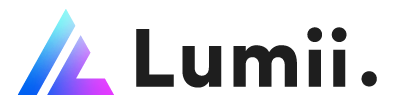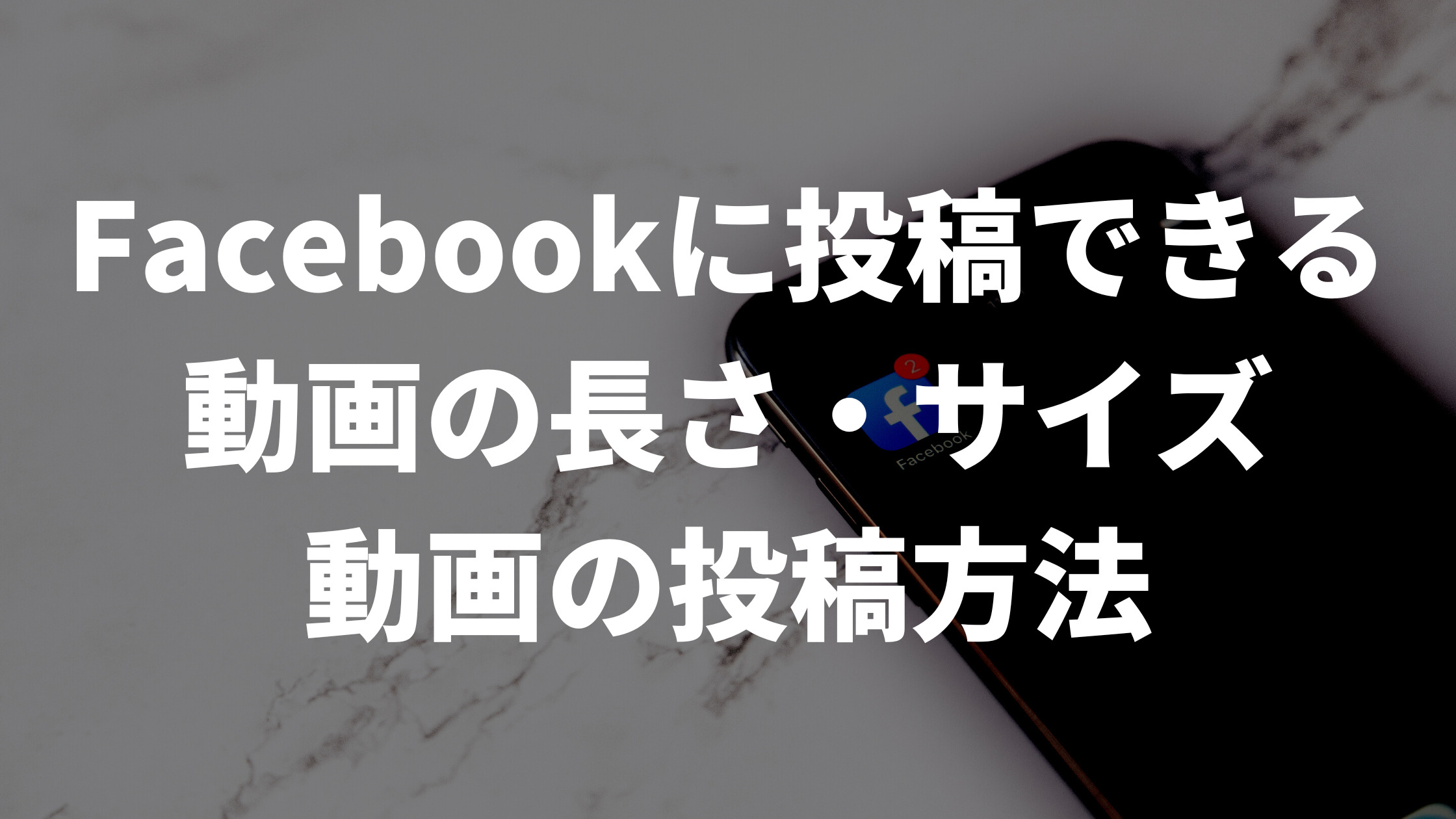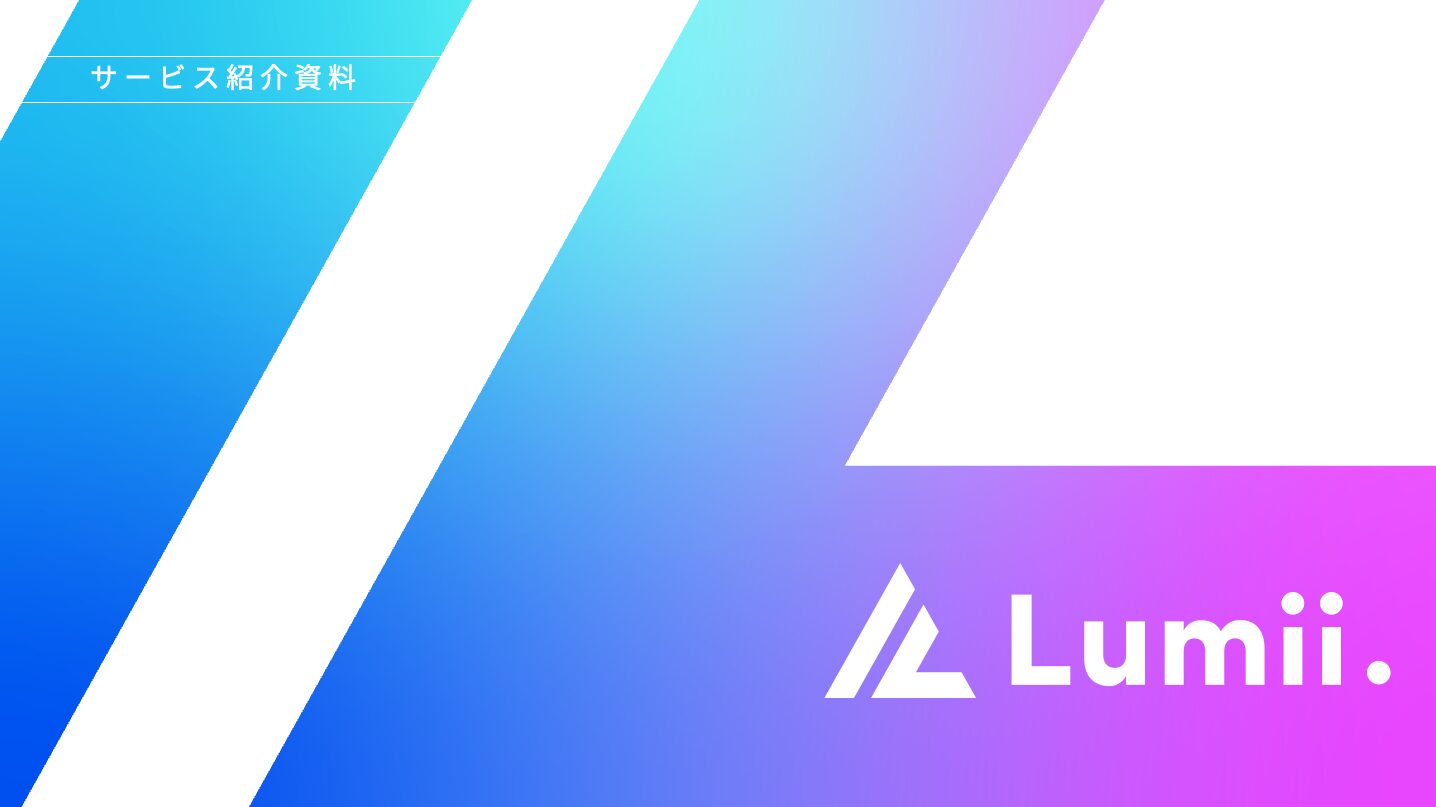世界一のユーザー数を誇るSNSである「Facebook」。
最近では多くの企業・個人がFacebookに動画を投稿し、人々の注目を集めています。
本記事では、Facebookに投稿できる動画の長さ・サイズ、Facebookに動画を投稿する方法、視聴回数の確認方法、動画を投稿できない理由と対処方法、Facebookで動画を活用するポイントなどについて解説をします。
Facebookでの動画活用をご検討されている場合には、ぜひ参考にしていただければ幸いです。
従来の1/3以下に
目次
Facebookに投稿できる動画の長さ・サイズは?
Facebookに投稿できる動画の長さは最大240分までです。
一般的なSNSと比較すると、長い動画をアップロードすることが可能です。
また動画のサイズ(ファイル容量)は最大4GBまでです。
高画質な動画をアップロードしたい場合でも、4GBを超えてしまうとアップロードができないので、最大サイズを超えないように注意をしましょう。
Facebookに動画を投稿する方法
続いて、Facebookに動画を投稿する方法について、PC・スマホそれぞれの場合で解説します。
PCの場合
PCから動画を投稿する場合には、下記の手順で動画をアップロードします。
- Facebookにログイン
- ニュースフィードの投稿欄にある「写真・動画」をクリック
- 動画の共有範囲を設定
- 投稿する動画を選択
- 動画キャプション、気分・アクティビティ、タグ付けの設定(任意)
- 「投稿」をクリック
スマホの場合
スマホから動画を投稿する場合には、下記の手順で動画をアップロードします。
- Facebookにログイン
- 「写真」をタップ
- 「すべての写真へのアクセスを許可」を選択
- 投稿する動画を選択
- 動画キャプション、気分・アクティビティ、タグ付けの設定(任意)
- 「投稿」をタップ
Facebookに投稿した動画の視聴回数を確認する方法
Facebookに投稿した動画の視聴回数を確認する場合、まずは投稿した動画が全員に公開されているか確認する必要があります。
公開範囲が一部のユーザーのみになっている場合、視聴回数を確認することができません。
公開範囲が全員になっている場合には、投稿した動画の下に視聴回数が表示されます。またFacebookの管理画面にある「インサイト」から、パフォーマンスを分析することも可能です。
Facebookに動画を投稿できない理由と対処方法
ここでは、Facebookに動画を投稿できない理由とそれぞれの対処方法について解説をします。
Facebookに動画を投稿できない場合には、該当している項目がないか確認してみましょう。
Facebookに動画を投稿できない主な理由は下記です。
- アプリが最新バージョンになっていない
- 動画の形式・サイズが異なる
- 端末の容量不足
- インターネット環境に問題がある
- アカウントが停止されている
それぞれ詳しく解説します。
アプリが最新バージョンになっていない
Facebookに動画を投稿できない場合、アプリが最新バージョンになっていない可能性があります。
Facebookのアプリが最新でない場合には、最新バージョンに更新することで、動画を投稿できるようになる場合があります。
動画の形式・サイズが異なる
Facebookに投稿できる動画の形式・サイズの基準に満たしていない動画を投稿することはできません。
Facebookに投稿できる動画の要件は下記です。
- 動画の長さ:最大240分
- 動画のファイルサイズ:最大4GB
- 形式:MP4、MOV
- フレームレート:30fps以下
動画の形式やサイズを確認した上で、改めて動画を投稿しましょう。
端末の容量不足
Facebookに動画を投稿する際に、端末の容量不足が原因で動画を投稿できない場合があります。
端末の容量不足が原因となっている場合には、キャッシュや不要なデータを削除してから改めて動画を投稿しましょう。
インターネット環境に問題がある
インターネット環境に問題がある場合も、Facebookに動画を投稿できない可能性があります。
特にWi-Fiを使っている場合には、途中で回線が切れてしまったり、インターネットの速度が十分でなかったりすることもあります。
このような場合には、安定した高速なWi-Fiを使用できる環境を用意するか、有線接続することで問題を解決できます。
アカウントが停止されている
アカウントが停止されている場合も、Facebookに動画を投稿できなくなってしまいます。
不正利用の疑いがあったり、スパムアカウントとして検知されてしまったりすると、投稿を制限される場合があります。
多くのアカウントを使い回していたり、短期間で大量に投稿したりするとアカウントが停止されてしまうことがあるので気をつけましょう。
正常な利用しているにも関わらずアカウントが停止されてしまっている場合には、しばらく期間を置いてから、投稿を試してみましょう。
Facebookの特徴
Facebookに動画を投稿する際には、Facebookの特徴を改めて押さえておくことも重要です。
Facebookの主な特徴は下記です。
- 世界一のユーザー数を誇るSNS
- ビジネスパーソンが多い
- ターゲティングの精度が高い
それぞれ詳しく解説します。
世界一のユーザー数を誇るSNS
Facebookは、世界の月間利用者数29億人、国内の月間利用者数2,600万人の世界一のユーザー数を誇るSNSです。
利用者数が圧倒的に多いSNSだからこそ、適切に活用することで、大きなビジネス効果を生むことができるプラットフォームです。
ビジネスパーソンが多い
Facebookは原則実名登録なので、ビジネスパーソンが多く利用しているSNSです。
そのため、ビジネス関連の比較的フォーマルな投稿が受け入れられやすいプラットフォームと言えます。
実際にFacebookで同僚や上司とつながっている人も多く、会社のイベントやキャンペーン、求人の告知を投稿する場面も多く見られます。
広告のターゲティング精度が高い
Facebookは広告のターゲティング精度が高いことでも知られています。
年齢や性別、住んでいる地域、興味関心、行動の傾向など、Facebookにはあらゆるデータが蓄積されているので、そのデータをもとにして細かなターゲティングができます。
動画を活用した動画広告の出稿も可能なので、ターゲティング精度が高いことは大きなメリットの一つだと言えるでしょう。
Facebookで動画を活用する際のポイント
Facebookで動画を活用する際には、主に下記のポイントがあります。
- 冒頭5秒以内にインパクトのある映像を出す
- 「注目の動画」と「プレイリスト」を活用する
- テキストの一文目にこだわる
それぞれのポイントについて解説します。
冒頭5秒以内にインパクトのある映像を出す
Facebookで動画を投稿する場合には、「頭5秒以内にインパクトのある映像を出す」ことを意識しましょう。
Facebook上の動画はスクロールをすると自動で動画が再生される仕様になっています。
パッと動画を見た瞬間に興味を持ってもらえないと、そのまま動画は無視されてしまいます。
動画の最も盛り上がるシーンをダイジェストにして、動画冒頭で流すなど、最初にインパクトを出すことが重要です。
「注目の動画」と「プレイリスト」を活用する
Facebookには、動画を見てもらいやすくする機能として、「注目の動画」と「プレイリスト」という機能があります。
「注目動画」を設定することで、自分が投稿した動画から一つの動画を選んで、自分のFacebookページで目立たせることができます。
また「プレイリスト」では、投稿した複数の動画を任意のテーマごとにグループ分けすることができます。
プレイリストを設定することで、興味のある動画をまとめて視聴してもらいやすくなります。
複数の動画を投稿している場合には、ユーザーが興味を持ちそうなテーマで動画を整理しておきましょう。
テキストの一文目にこだわる
Facebookに動画を投稿する際には、テキストも一緒に投稿できます。
ユーザーは投稿されている動画だけでなく、テキストの情報も踏まえて、動画の内容を理解します。
特にテキストの一文目はユーザーに興味を持ってもらう上で非常に重要な箇所です。
動画の内容に興味を持ってもらえそうな文章を考えて、テキストの一文目に設定しましょう。
Facebookで動画を活用して自社の認知を拡大しよう!
本記事では、Facebookに投稿できる動画の長さ・サイズ、Facebookに動画を投稿する方法、視聴回数の確認方法、動画を投稿できない理由と対処方法、Facebookで動画を活用するポイントなどについて解説しました。
会社の認知を拡大していく上で、Facebookは大きな影響力を持つSNSです。
ぜひ本記事を参考にして、Facebookの動画活用に取り組んでいただければ幸いです。
また弊社ではFacebookに投稿するための動画を制作するサービスを提供しています。
高品質なFacebook用動画を従来の1/3以下の価格で制作することができるので、ぜひこちらもご覧ください。
Facebookの動画に関するよくあるご質問
ここでは、Facebookの動画に関するよくあるご質問に回答します。
Facebookの動画は何分まで?
Facebookの動画は最大240分まで投稿できます。
動画をFacebookに投稿するにはどうすればいいですか?
PCから動画を投稿する場合には、下記の手順で動画をアップロードします。
- Facebookにログイン
- ニュースフィードの投稿欄にある「写真・動画」をクリック
- 動画の共有範囲を設定
- 投稿する動画を選択
- 動画キャプション、気分・アクティビティ、タグ付けの設定(任意)
- 「投稿」をクリック
続いて、スマホから動画を投稿する場合には、下記の手順で動画をアップロードします。
- Facebookにログイン
- 「写真」をタップ
- 「すべての写真へのアクセスを許可」を選択
- 投稿する動画を選択
- 動画キャプション、気分・アクティビティ、タグ付けの設定(任意)
- 「投稿」をタップ
Facebookに動画を投稿できないのはなぜですか?
Facebookに動画を投稿できない場合には、下記の理由が考えられます。
- アプリが最新バージョンになっていない
- 動画の形式・サイズが異なる
- 端末の容量不足
- インターネット環境に問題がある
- アカウントが停止されている
詳しくは「Facebookに動画を投稿できない理由と対処方法」をご覧ください。